ใช้คอมโพเนนต์วนรอบใน Word สําหรับเว็บ
คอมโพเนนต์วนรอบเป็นวัตถุที่โต้ตอบได้แบบสดและทํางานร่วมกันซึ่งคุณสามารถฝังในการแชทและอีเมลของ Teams และในตอนนี้ยังอยู่ใน Word สําหรับเว็บซึ่งเป็นวิธีที่สะดวกในการคิด สร้าง และวางแผนร่วมกัน
ในขณะที่ทํางานในเอกสาร Word คุณสามารถสร้างคอมโพเนนต์วนรอบ แล้วโพสต์ลิงก์ไปยัง Teams หรืออีเมลที่การแก้ไขของผู้อื่นจะเห็นได้ทันทีในเอกสาร Word ของคุณ ทุกคนในองค์กรของคุณที่คุณแชร์เอกสารด้วยจะสามารถแก้ไขและดูการเปลี่ยนแปลงได้ทันที
หมายเหตุ: คอมโพเนนต์วนรอบจะค่อยๆ เผยแพร่และจะพร้อมใช้งานผ่านบัญชีที่ทํางานหรือโรงเรียนของคุณเท่านั้น ใน Word ลิงก์จะพร้อมใช้งานก็ต่อเมื่อองค์กรของคุณอนุญาตการสร้างลิงก์ที่ทุกคนในองค์กรสามารถแก้ไขหรือดูได้เท่านั้น ขณะนี้ส่วนประกอบวนรอบยังไม่พร้อมใช้งานใน Word สําหรับอุปกรณ์เคลื่อนที่หรือเดสก์ท็อป นอกจากนี้ คอมโพเนนต์วนรอบใน Word จะพร้อมใช้งานเฉพาะกับผู้ใช้ที่เผยแพร่แบบกําหนดเป้าหมายในองค์กรของคุณเท่านั้น
แทรกคอมโพเนนต์วนรอบใหม่
-
ไปยังตําแหน่งที่ตั้งในเอกสาร Word ที่คุณต้องการแทรกคอมโพเนนต์วนรอบใหม่ ตรวจสอบให้แน่ใจว่าเคอร์เซอร์ไม่ได้อยู่ภายในตาราง รายการ หัวกระดาษ หรือท้ายกระดาษ
-
เลือก แทรก แล้วเลือก คอมโพเนนต์วนรอบ
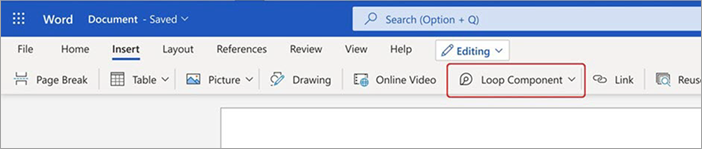
-
ใช้รายการดรอปดาวน์เพื่อเลือกชนิดของคอมโพเนนต์วนรอบที่คุณต้องการแทรก
-
ใส่เนื้อหาลงในคอมโพเนนต์ใหม่
แชร์คอมโพเนนต์วนรอบ
หากคุณ@mention บุคคลภายในคอมโพเนนต์วนรอบ พวกเขาจะได้รับการแจ้งเตือนทางอีเมลพร้อมลิงก์ไปยังคอมโพเนนต์วนรอบ คุณยังสามารถส่งลิงก์ไปยังคอมโพเนนต์วนรอบได้โดยใช้ขั้นตอนต่อไปนี้
-
ที่มุมบนขวาของคอมโพเนนต์ วนรอบ ให้เลือกไอคอน คัดลอกลิงก์

-
เมื่อต้องการแชร์ คุณสามารถวางลิงก์ในแอปอื่นๆ (เช่น Teams, Outlook)
เคล็ดลับ: คุณยังสามารถเลือกลิงก์ที่สามารถแชร์ได้โดยคลิกที่ส่วนหัว แล้วคัดลอกผ่าน CTRL + C
แทรกคอมโพเนนต์วนรอบที่มีอยู่ลงในเอกสาร
ตามค่าเริ่มต้น การวางลิงก์จะแสดงเนื้อหาของคอมโพเนนต์ วนรอบ เว้นแต่ว่าคุณจะวางภายในตาราง รายการ ส่วนหัว หรือส่วนท้าย
-
ที่มุมบนขวาของคอมโพเนนต์ วนรอบ ให้เลือกไอคอน คัดลอกลิงก์

-
ไปยังปลายทางแล้ววางผ่าน CTRL+V (หรือคลิกขวาเมนู)
-
เมื่อต้องการวางเฉพาะลิงก์ ให้เลือก แทรกลิงก์ บนแท็บ แทรก
หมายเหตุ: คุณต้องคัดลอกและแทรกลิงค์ตามที่อธิบายไว้ที่นี่ การวนรอบคอมโพเนนต์ paste-in จะไม่แสดงถ้าลิงก์ถูกคัดลอกเป็นที่อยู่เว็บจากแถบที่อยู่เบราว์เซอร์
แก้ไขคอมโพเนนต์วนรอบ
เมื่อคุณสร้างคอมโพเนนต์วนซ้ําในเอกสารแล้ว คุณสามารถแชร์กับผู้อื่นเพื่อเชิญบุคคลเพิ่มเติมให้ทํางานร่วมกันได้ ไม่ว่าคุณจะทําการแก้ไขที่ใด คอมโพเนนต์จะแสดงการเปลี่ยนแปลงล่าสุดเสมอ ต่อไปนี้คือวิธีที่ผู้ร่วมงานสามารถมอบการแก้ไขและข้อคิดเห็น:
-
ภายในคอมโพเนนต์วนรอบที่มีอยู่ ให้เลือกตําแหน่งที่ตั้งที่จะเพิ่มหรือแก้ไขเนื้อหา
-
ดําเนินการพิมพ์และแก้ไขต่อ
-
หรือใส่เครื่องหมายทับ (/) เพื่อแทรกสิ่งต่างๆ เช่น @mentions หรือวันที่ ใส่เครื่องหมายทับสองเครื่องหมาย (//) ในข้อความที่มีอยู่เพื่อเพิ่มข้อคิดเห็น ซึ่งจะเป็นข้อคิดเห็นของคุณ
ดูกิจกรรมและการเข้าถึง
ถ้าผู้อื่นกําลังแก้ไขในขณะที่คุณกําลังดูคอมโพเนนต์ คุณจะเห็นเคอร์เซอร์สีต่างๆ ในนั้น คุณอาจเห็นข้อความกําลังถูกแก้ไข
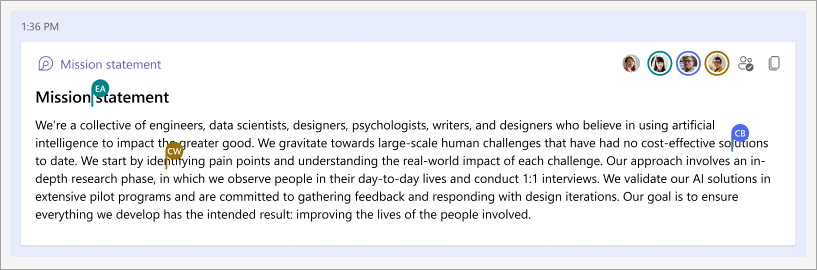
รูปประจําตัวจะปรากฏที่มุมขวาบนเพื่อระบุบุคคลที่กําลังดู แก้ไข หรือได้แก้ไขคอมโพเนนต์เมื่อเร็วๆ นี้ เลือกหรือโฮเวอร์เคอร์เซอร์ของคุณเหนือรูปประจําตัวเพื่อดูรายละเอียด คุณยังสามารถเลือกไอคอน ดูว่าใครสามารถเข้าถึง 
ดู/แก้ไขไฟล์ที่มีคอมโพเนนต์วนรอบบน Office.com
ต่อไปนี้เป็นวิธีการเปิดคอมโพเนนต์วนซ้ําใน Office.com:
-
เลือก คัดลอกลิงก์

-
วางลิงก์ในเบราว์เซอร์
-
ดูและแก้ไขในเบราว์เซอร์
ค้นหาคอมโพเนนต์วนรอบที่มีอยู่
คอมโพเนนต์วนรอบจะถูกบันทึกไปยัง OneDrive ของคุณโดยอัตโนมัติ เมื่อใช้ Search คุณสามารถค้นหาได้อย่างง่ายดายบน Office.com หรือ OneDrive
เคล็ดลับ: ชื่อคอมโพเนนต์วนรอบของคุณอาจถูกนําไปใช้เป็นชื่อไฟล์ด้วย เพื่อให้ง่ายต่อการค้นหา ให้ใช้ชื่อที่ให้คําอธิบายที่น่าจดจํา
คำถามที่ถามบ่อย
เรามุ่งมั่นที่จะปรับปรุงผลิตภัณฑ์ของเราอย่างต่อเนื่อง และเราพึ่งพาคําติชมของคุณ หากคุณประสบปัญหาใดๆ กับการใช้ Loops ใน Word หรือมีคําแนะนําใดๆ เกี่ยวกับวิธีที่เราสามารถปรับปรุงประสบการณ์ใช้งานของคุณเพิ่มเติม โปรดแจ้งให้เราทราบ คุณสามารถทําได้ผ่าน ส่งคําติชมถึง Microsoft ที่ด้านล่างของเอกสาร Word ของคุณ หรือผ่าน คําติชม บนแท็บ วิธีใช้ รวมแฮชแท็ก #Loops ในชื่อเรื่องของบันทึกย่อของคุณ
เมื่อต้องการแสดงคอมโพเนนต์วนรอบอย่างถูกต้อง อีเมลต้องอยู่ในรูปแบบ HTML รูปแบบอีเมลอื่น ๆ ทั้งหมดจะแสดงลิงก์ไปยังคอมโพเนนต์วนซ้ํา
ต่อไปนี้เป็นคําอธิบายที่เป็นไปได้หลายประการ:
-
เอกสารอยู่ในโหมดการดูแทนที่จะอยู่ในโหมดการรีวิวหรือการแก้ไข
-
เอกสารจะเปิดใน Safari หรือ Teams บน Mac (ยังไม่ได้รับการสนับสนุน)
-
คอมโพเนนต์วนรอบถูกปิดใช้งานโดยผู้ดูแลระบบขององค์กรของคุณ
-
คุณไม่ได้ใช้การเข้าสู่ระบบ Windows ขององค์กรเพื่อเข้าถึง Teams บน Windows ซึ่งอาจลงชื่อเข้าใช้ด้วยบัญชีส่วนบุคคลหรือการเข้าสู่ระบบอื่นๆ
คอมโพเนนต์วนรอบใน Word สําหรับเว็บจะพร้อมใช้งานสําหรับทุกคนในองค์กรของคุณที่มีลิงก์ คุณไม่สามารถจํากัดการเข้าถึงเฉพาะบางบุคคลในองค์กรของคุณ
หมายเหตุ: การเปลี่ยนบุคคลที่มีสิทธิ์เข้าถึงเอกสารจะไม่มีผลกับบุคคลที่สามารถเข้าถึงคอมโพเนนต์วนรอบ
ขณะนี้คอมโพเนนต์วนรอบจะพร้อมใช้งานสําหรับบุคคลภายในองค์กรของคุณเท่านั้น
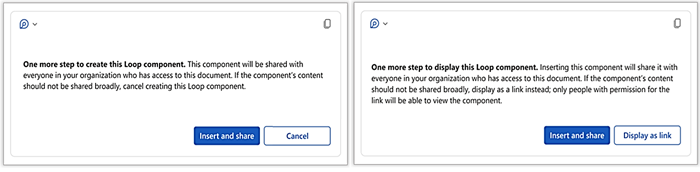
ข้อความระบุว่าคอมโพเนนต์วนรอบนี้อาจถูกแชร์ได้อย่างอิสระมากกว่าการกําหนดการกําหนดค่าลิงก์ใหม่เริ่มต้นขององค์กรของคุณ ทุกคนในองค์กรของคุณที่มีลิงก์สามารถดูและแก้ไขคอมโพเนนต์นี้ได้ ถ้ายอมรับได้ ให้เลือก แทรก และแชร์เพื่อดําเนินการต่อ หรือเลือกปุ่มการดําเนินการอื่น: ยกเลิก หรือ แสดงเป็นลิงก์ ทั้งนี้ขึ้นอยู่กับสถานการณ์เฉพาะของคุณ










